Outlook - один из самых популярных электронных календарей, который помогает миллионам людей организовывать свою жизнь и время. Однако, иногда возникает необходимость удалить определенное событие или встречу из календаря. Для того чтобы выполнить эту задачу, вам потребуется следовать нескольким простым шагам, которые мы расскажем в этой подробной инструкции.
Первым шагом является открытие календаря Outlook. Для этого запустите приложение и перейдите в раздел "Календарь". Выберите нужный календарь, в котором находится событие, которое вы хотите удалить.
Далее, найдите и выделите событие, которое вы хотите удалить, с помощью мыши или клавишей "Tab". Удостоверьтесь, что выбрано именно то событие, которое нужно удалить, так как удаление события нельзя будет отменить. Для уточнения информации о событии можно воспользоваться клавишей "Enter" для открытия его деталей.
После того как событие выбрано, нажмите правую кнопку мыши, чтобы открыть контекстное меню, и выберите пункт "Удалить". При этом, программа может запросить подтверждение удаления, в таком случае нажмите "Да". Теперь событие будет удалено из вашего календаря Outlook.
Вы также можете удалить событие или встречу прямо из деталей этого события. Для этого откройте событие и найдите кнопку "Удалить" или "Удалить событие". Нажмите на нее и подтвердите удаление, если будет запрошено. После этого, событие будет удалено из вашего календаря Outlook.
Подробная инструкция: как удалить события из календаря Outlook
Шаг 1: Откройте программу Outlook и перейдите во вкладку "Календарь" в верхнем меню.
Шаг 2: В вашем календаре найдите и выберите событие, которое вы хотите удалить.
Шаг 3: Щелкните правой кнопкой мыши на выбранном событии и выберите в контекстном меню пункт "Удалить" или "Удалить встречу".
Шаг 4: Появится окно подтверждения удаления. Если вы уверены, что хотите удалить событие, нажмите кнопку "Удалить" или "ОК".
Шаг 5: После удаления события оно исчезнет из вашего календаря и больше не будет отображаться.
Теперь вы знаете, как удалить события из календаря Outlook. Следуя этой простой инструкции, вы сможете легко управлять своим календарем и организовывать свою рабочую жизнь.
Шаг 1: Открыть приложение Outlook и выбрать календарь
Перед тем как удалить события из календаря Outlook, необходимо открыть приложение и выбрать соответствующий календарь.
Для этого выполните следующие действия:
- Запустите приложение Outlook на своем компьютере.
- В верхней панели навигации выберите вкладку "Календарь".
- В левой части экрана отобразятся все доступные календари. Выберите тот календарь, из которого хотите удалить события.
После выполнения этих шагов вы будете находиться в выбранном календаре и готовы удалить ненужные события.
Шаг 2: Выбрать событие, которое нужно удалить
После того как вы открыли календарь Outlook, вам нужно выбрать событие, которое хотите удалить. Для этого выполните следующие действия:
- Пролистайте календарь вниз или вверх, чтобы найти нужное событие.
- Щелкните на событие левой кнопкой мыши, чтобы выбрать его.
- Событие будет выделено цветом или подсвечено в рамке, чтобы вы понимали, что оно выбрано.
Если вы хотите удалить несколько событий одновременно, вы можете выбрать их, удерживая клавишу Ctrl и щелкнув на каждом из них.
Шаг 3: Удалить выбранное событие
После того, как вы выбрали событие, которое хотите удалить, следуйте этим шагам, чтобы окончательно удалить его из календаря Outlook:
- Щелкните правой кнопкой мыши на выбранном событии.
- В открывшемся контекстном меню выберите опцию "Удалить".
- Появится всплывающее окно с предупреждением. Щелкните на кнопку "Удалить" для подтверждения удаления события.
После этого выбранное событие будет полностью удалено из вашего календаря Outlook. Обратите внимание, что это действие нельзя отменить, поэтому будьте внимательны при удалении событий.